Bildirimler faydalı olabilir. Onlar olmadan, önemli mesajları kaçırırsınız. Yani sen ne zaman bildirimlerini alamamak, gerçek bir baş ağrısı olabilir. Bir toplantıda olduğunuz zamanlar hariç, bildirimlerinizi devre dışı bırakma bazıları için olmazsa olmaz olabilir.
Örneğin, sahip olabilirsiniz Telegram bildirimlerinizi devre dışı bıraktı, ama cevap onları kapatmak mı? Bildirimlerinizi kapatmanın çok zor olduğunu düşünüyorsanız, onları daha sonra ertelemeyi deneyebilirsiniz. Onları görevden almıyorsunuz; sadece onlarla daha sonra ilgileneceksin.
Android Bildirimleri Nasıl Duraklatılır
Android bildirimlerini erteleme seçeneğini etkinleştirmek gerekebilir. Açık olup olmadığını kontrol edelim. git Ayarlar > Uygulamalar ve bildirimler > Bildirimler > Gelişmiş > Bildirimin ertelenmesine izin ver.
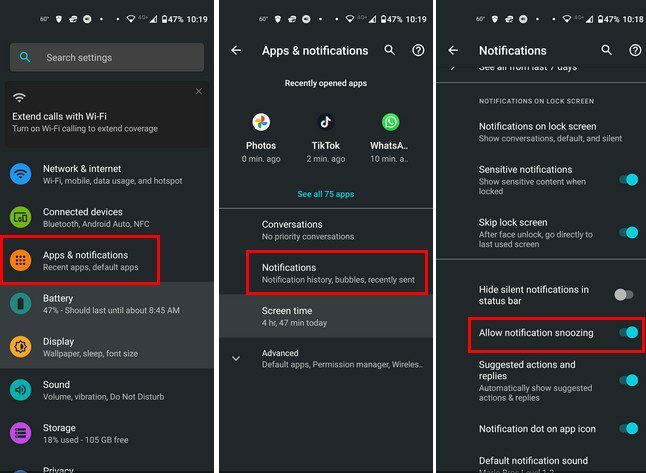
Seçenek açıldıktan sonra, bildirimlerinizi erteleme seçeneğini görmelisiniz. Bunu, bildirimi hafifçe sola kaydırarak yapabilirsiniz. Bunu yavaşça yapın, böylece bildirimi yanlışlıkla kapatmazsınız.
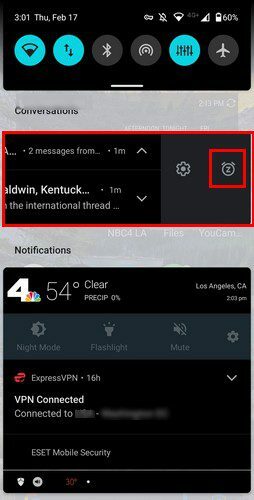
Saat simgesine dokunduğunuzda, bildirim çubuğunun solunda görünen bir zaman açılır menüsü göreceksiniz. Varsayılan olarak, bir saate ayarlanacaktır. Üzerine dokunduğunuzda, aralarından seçim yapabileceğiniz farklı zaman seçeneklerini göreceksiniz. Şunlar arasından seçim yapabilirsiniz:
- 15 dakika
- 30 dakika
- iki saat
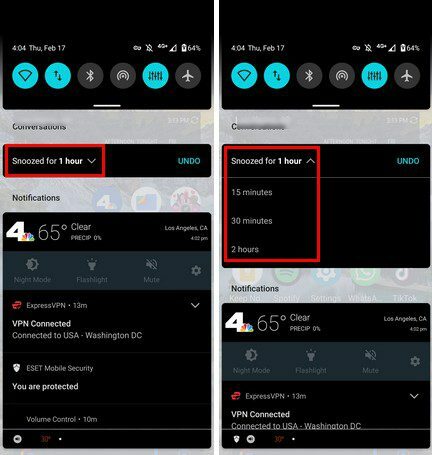
Android Bildirimlerinin Bildirim Çubuğunda Görünmesini Önleme
Android bildirimlerinizin bildirim çubuğunda görünmesini engellemek istiyorsanız, bunu nasıl yapabileceğiniz aşağıda açıklanmıştır. Ayarlar'a gitmeniz gerekecek. Bunu, ekranın üst kısmından iki kez aşağı kaydırarak ve dişli çarka dokunarak yapabilir veya Ayarlar uygulamasını aramak için uygulama çekmecesini açabilirsiniz.
İçeri girdikten sonra Ayarlar, git Uygulamalar ve Bildirimler ve bildirimlerini değiştirmek istediğiniz uygulamayı açın. Uygulamanın bildirimler görüşüne gidin. Değiştirmek istediğiniz bildirim türüne dokunun.
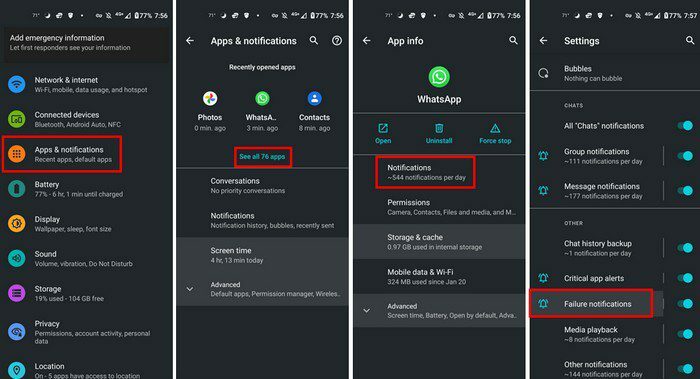
Örneğin, WhatsApp'ı açarsanız, Kritik uygulama uyarıları seçeneğine dokunabilirsiniz. Varsayılan seçeneği varsayılan olarak seçilecektir. sahip olmaktan kaçınabilirsiniz. WhatsApp bildirimi Bu seçeneği devre dışı bırakarak ekranda görünür. Sessiz seçeneğine dokunursanız, aşağıda farklı bir seçeneğin göründüğünü göreceksiniz. Küçültme seçeneğini göreceksiniz. Bunun yapacağı şey, bildirimleri bir satıra daraltmasıdır.
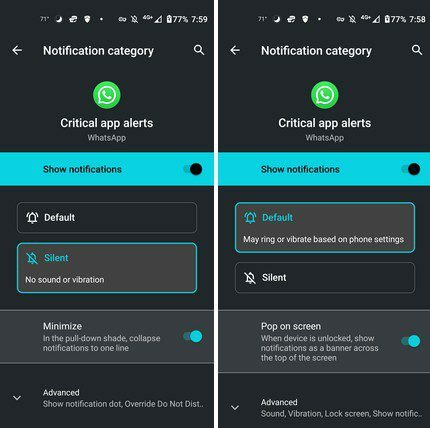
Çözüm
Hepsi bu kadar. eğer bunlar Android bildirimleri can sıkıcı hale geldi ve onlardan bir mola vermek istiyorsun, onları her zaman erteleyebileceğini biliyorsun. Onlarla daha sonra ilgilenebilirsiniz. Ayrıca daha az yer kaplamalarını sağlayabilirsiniz, böylece çok dikkat dağıtıcı olmazlar. Ayarlar'a giderek ve buraya birkaç dokunuşla bildirimleri kontrol altında tutabilirsiniz. İlk önce hangi yöntemi deneyeceksin? Düşüncelerinizi aşağıdaki yorumlarda paylaşın ve makaleyi sosyal medyada başkalarıyla paylaşmayı unutmayın.